2 millors mètodes per unir diversos fitxers ASF a Windows / Mac
És habitual que trobem una història llarga, que s’espera que s’emmagatzemi en un fitxer de vídeo complet, que es distribueixi com a clips de vídeo incomplets. Potser acabeu de descarregar un vídeo UHD d’un lloc web de pel·lícules i heu trobat que el vídeo es divideix en fitxers ASF separats en paquets ZIP. Com es combinen els fitxers ASF per completar el vídeo i reproduir-lo sense problemes? Aquest article us pot ajudar. Vam concloure 2 millors mètodes per uniu-vos a videoclips ASF en un fitxer complet.

Part 1: Combineu diversos fitxers ASF en línia de forma gratuïta
La solució més ràpida és utilitzar-la Fusió de vídeo en línia gratuïta FVC, una eina lleugera en línia per unir-vos als fitxers ASF de forma gratuïta. No cal que descarregueu ni instal·leu cap programa. Només cal que pengeu els fitxers de vídeo i, a continuació, comenceu a unir-los amb un clic.
Característiques clau
- • Uniu-vos a fitxers de vídeo ASF sense cap pèrdua de qualitat de vídeo
- • No deixeu cap filigrana al vídeo combinat
- • Deseu el vídeo combinat en 9 formats
- • Afegiu els vostres vídeos en 1 segon i no cal que pengeu els fitxers al servidor
Pas 1. Carregueu el fitxer Fusió de vídeo en línia gratuïta FVC al vostre navegador. Es pot veure un gran Pengeu vídeos per combinar-los al centre de la pàgina web. Feu-hi clic.

Nota: Per primera vegada que utilitzeu aquesta eina, heu de descarregar i instal·lar un iniciador.
Pas 2. Apareixerà una finestra d'explorador de fitxers. Hi podeu seleccionar els fitxers ASF i penjar-los. Per seleccionar diversos fitxers, només cal que mantingueu premut el botó Ctrl del teclat i feu clic als fitxers un per un.
Pas 3. Feu clic a Obert per afegir els fitxers seleccionats i després veureu el botó Fusió ASF interfície. Aquí podeu organitzar l’ordre dels vídeos eliminant els existents i inserint-ne de nous.

Pas 4. A continuació, podeu triar el format i la resolució de sortida. Està bé deixar la resolució com l'original. Tanmateix, aquesta fusió ASF en línia no us pot permetre exportar el fitxer combinat en format ASF. Per tant, només podeu triar-ne un altre de la llista per convertir el vídeo.
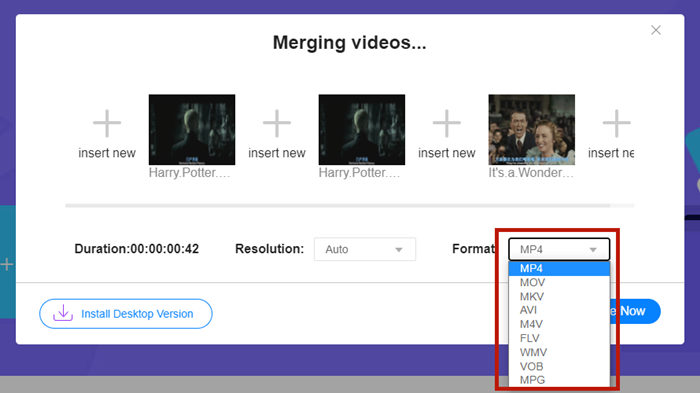
Pas 5. Feu clic a Combina ara botó a la part inferior dreta de la interfície per combinar els fitxers ASF. L'eina us demanarà que configureu una destinació per al fitxer d'exportació.
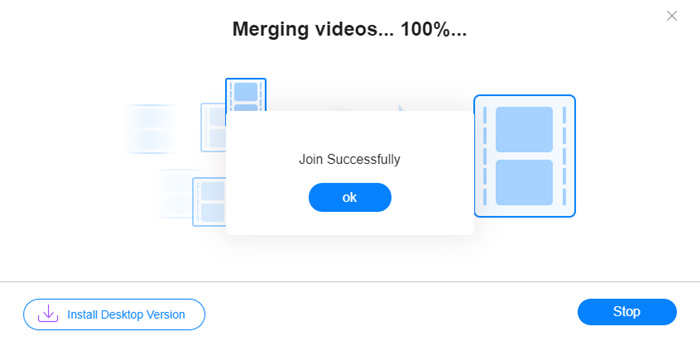
Quan vegeu el Uniu-vos amb èxit compte, podeu anar a la carpeta de destinació i veure el fitxer combinat.
Aquest mètode és realment la forma més ràpida d'unir fitxers ASF. Tot el procés és tan senzill com heu vist. Tanmateix, la facilitat d'ús i la llum limitaven les seves característiques. No podeu organitzar la seqüència dels vídeos convenientment. És possible que no apliqueu la resolució o el format de sortida desitjat. El pitjor és que, quan voleu combinar vídeos ASF de diferents resolucions i orientacions, aquesta eina pot desordenar tot. Aleshores és possible que necessiteu una altra eina per fer-ho.
Part 2: Combinar fitxers ASF sense problemes i amb més rapidesa
Video Converter Ultimate us pot ajudar a girar, retallar, tallar i, el que és més important, combinar els fitxers ASF. Amb ell, podeu desar el fitxer ASF combinat en qualsevol format i resolució. El procés de fusió a Video Converter Ultimate també és incomparablement ràpid.
Característiques clau
- • Retalleu els inicis i els finals no desitjats abans d'unir-vos als fitxers ASF.
- • Gireu els vídeos en diferents orientacions.
- • Retalleu perquè tots els clips de vídeo tinguin la mateixa resolució.
- • Comprimiu el fitxer ASF a una mida més petita per a YouTube, Facebook, etc.
- • L’acceleració de maquinari us proporciona una velocitat de fusió de vídeo 70 vegades més ràpida.
Descàrrega gratuitaPer a Windows 7 o posteriorDescàrrega segura
Descàrrega gratuitaPer a MacOS 10.7 o posteriorDescàrrega segura
Pas 1. Descarregueu, instal·leu i inicieu Video Converter Ultimate. Feu clic al botó gran + al centre de la interfície principal per afegir els fitxers ASF que vulgueu unir. Després d'afegir-los, podeu arrossegar els clips importats per ordenar-ne l'ordre.
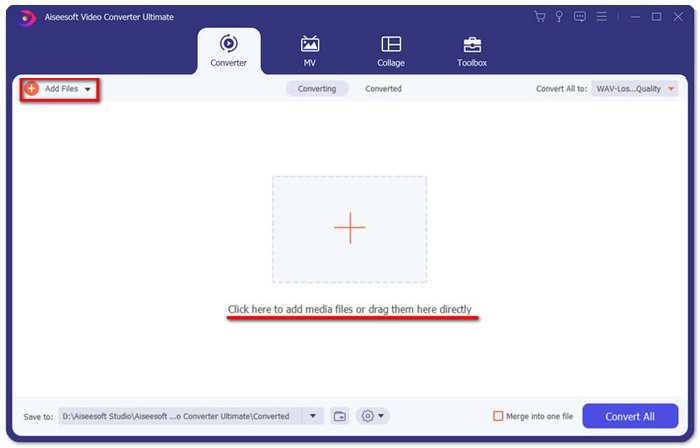
Pas 2. Per als clips que vulgueu retallar, girar o canviar la seva relació d'aspecte, podeu fer clic a Edita botó per a això. Llavors estareu al Gira i retalla pàgina.
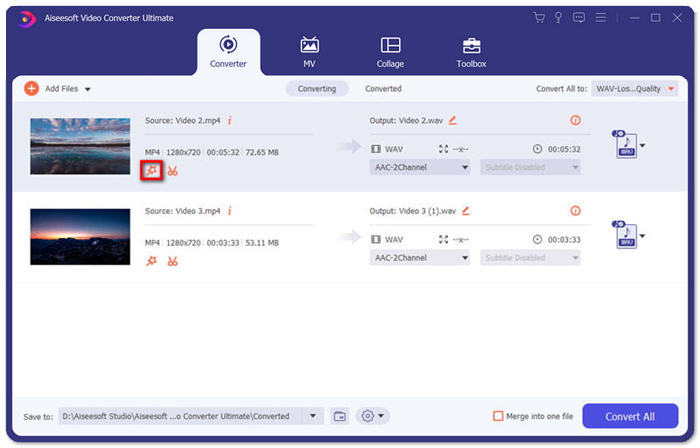
Aquí podeu canviar la relació d 'aspecte a Relació d'aspecte secció. Per canviar la resolució, podeu arrossegar lliurement el marc de la pantalla de vista prèvia a l'esquerra. La rotació també està disponible aquí. No oblideu fer clic a D'acord per desar la configuració.
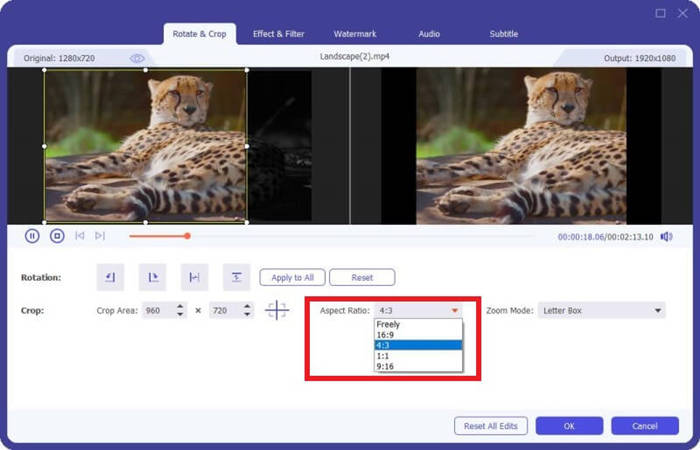
Pas 3. Per tallar els segments no desitjats, es tracta de Tallar característica. Feu clic a Tallar per anar al botó Tallar pàgina.
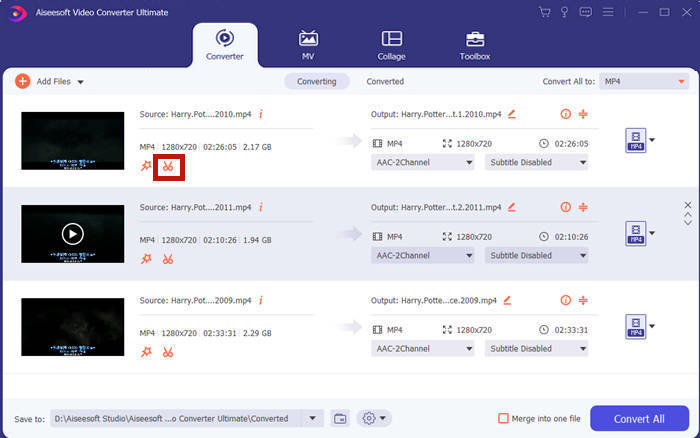
Aquí podeu seleccionar un segment i fer clic a Suprimeix per eliminar-la. Per fi, feu clic a Desa per tornar enrere.
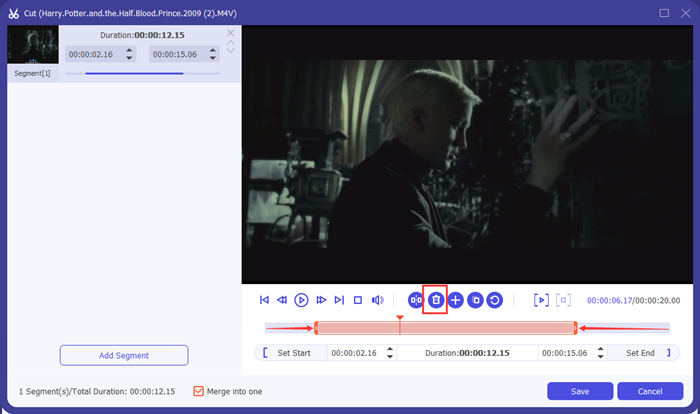
Pas 4. A la interfície principal, marqueu la casella Combineu-lo en un fitxer a l'extrem inferior dret.
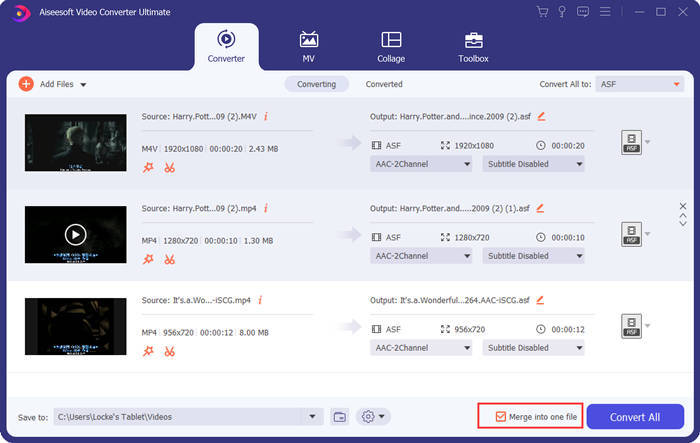
Pas 5. A continuació, podeu seleccionar el format de sortida mitjançant Converteix-ho tot a a l'extrem superior dret de la interfície. Troba ASF i feu-hi clic.

Per fi, podeu fer clic a Converteix-ho tot per començar a combinar els fitxers ASF. Quan hàgiu acabat, el resultat es desarà a la carpeta que definiu a l'extrem inferior esquerre de la interfície principal. Per fi, vam recollir 3 preguntes més freqüents sobre la combinació de fitxers ASF.
Part 3: Preguntes més freqüents sobre la unió de fitxers ASF
Per què no puc reproduir un fitxer ASF en cap aplicació de reproductor?
Hi ha tres tipus de fitxers que utilitzen l'extensió ASF. Són Advanced Systems Format, Acclaim Skeleton File i Electronic Arts Sound File. Potser el vostre ASF no és cap fitxer de vídeo en format de sistemes avançats.
Per què no puc veure cap imatge en reproduir un fitxer ASF?
Per què no puc veure cap imatge en reproduir un fitxer ASF? No tots els fitxers ASF contenen almenys un vídeo. De vegades, un ASF pot contenir només una peça d'àudio WMA. Augmenteu el volum dels altaveus o dels auriculars i comproveu si hi ha so a la reproducció del fitxer.
Puc reproduir un fitxer ASF al meu televisor intel·ligent?
Depèn. Alguns televisors intel·ligents admeten fitxers ASF, mentre que altres no. Si el vostre televisor intel·ligent no reprodueix el fitxer ASF, podeu fer-ho convertir el fitxer a MP4 prèviament.
Conclusió
Un fitxer ASF sovint conté un fitxer WMV o WMA. És compatible amb molts dispositius i programes. Aquest article us proporciona les dues maneres més eficients de combinar diversos fitxers ASF en un sense reduir la qualitat ni deixar cap filigrana. FVC Free Online Video Merger és sens dubte la vostra solució més ràpida. Però si voleu retallar o girar els vídeos per combinar-los sense problemes, és millor utilitzar-los Video Converter Ultimate. Teniu alguna dificultat per combinar fitxers ASF? Digueu-nos-ho al vostre comentari.



 Video Converter Ultimate
Video Converter Ultimate Gravadora de pantalla
Gravadora de pantalla



